服务热线
4008-126-100
4008-126-100
打开 Internet 信息服务(IIS)管理器
1、选中您要申请SSL 证书的网站右击选择网站属性, 再点击“目录安全性” ,下面有一个“安全通信”栏。点击“服务器证书”就开始证书申请向导,如下图所示:
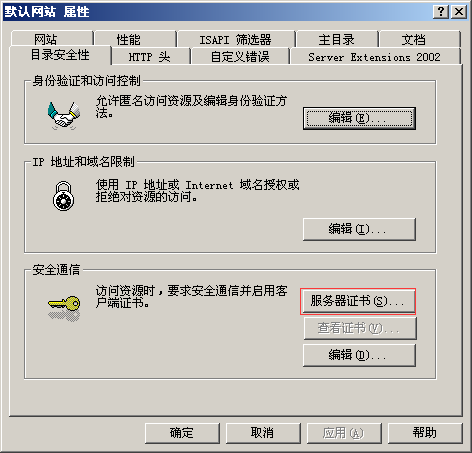
2、 出现“欢迎使用 web 服务器证书向导”点击下一步。出现如下图兑换框,选择“新建证书”点击“下一步”即可
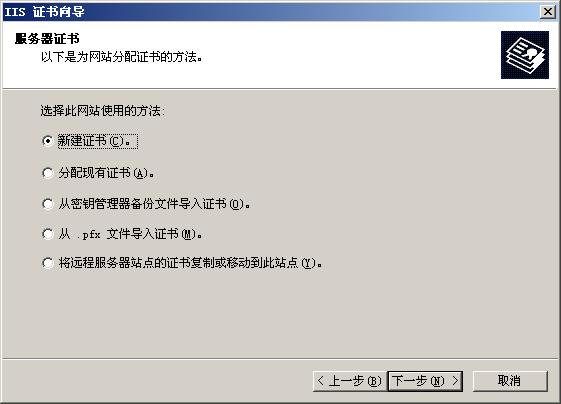
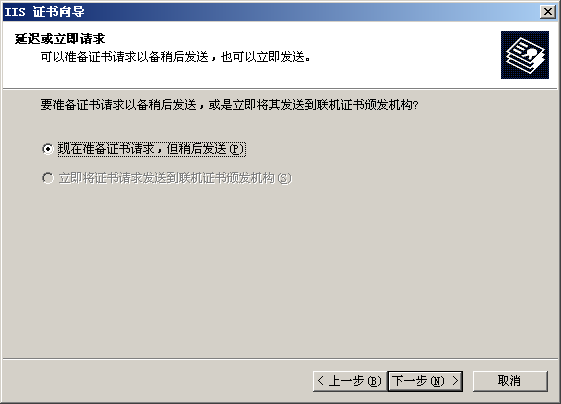
3、输入证书的名称和秘钥的长度,选择密钥长度,缺省的 1024 位,请选择 2048 位,确保有足够的加密强度,点击“下一步”即可。
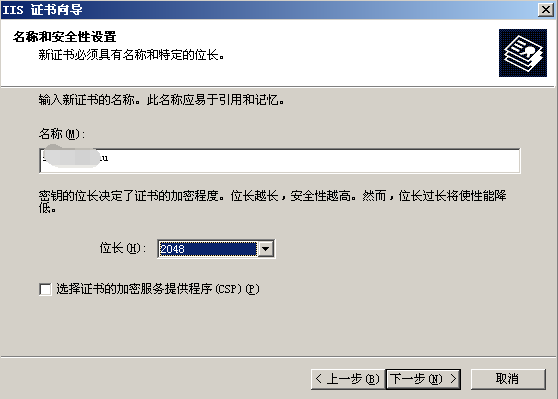
4、输入您单位的合法单位名称, 必须和营业执照或组织机构代码证上的名称一致。
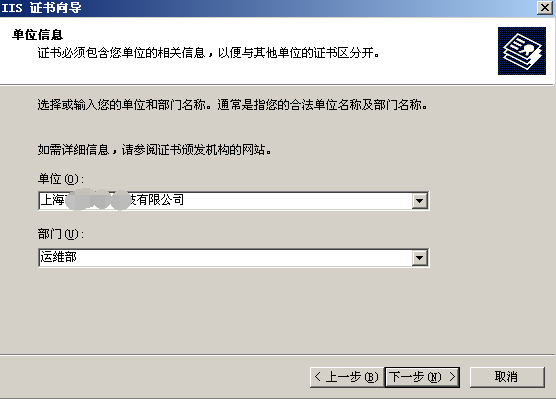
5、公用名称为您要申请证书的域名
如果需要为 www.jinfun.com.cn 申请域名证书就需要输入 www.jinfun.com.cn 而不是输入jinfun.com.cn
如果申请通配域名证书,则输入通配域名的形式,通配符为“*”,如:*. jinfun.com.cn。
如果申请多域名证书,则输入多域名中个域名即可。
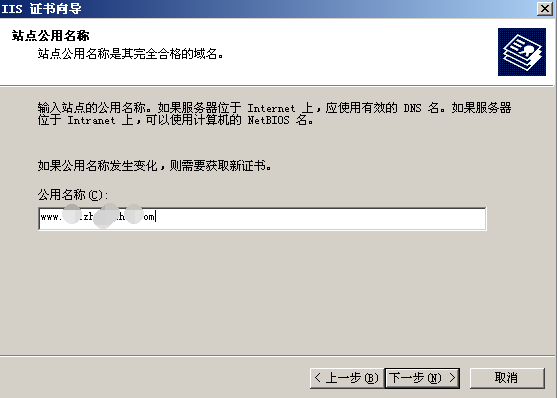
6、证书是需要严格绑定域名的选择国家,缺省为 CN,不用动,输入申请单位所在省或自治区全名和所在市县全名,一定要是国家规定的标准名称,而且不能是缩写。您可以输入省市中文名称,也可以输入省市英文名称。
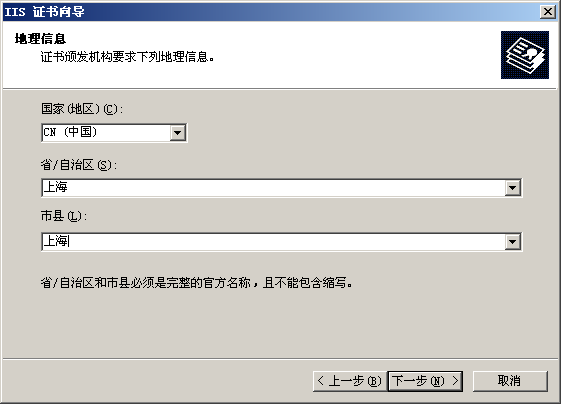
7、完成生成私钥和 CSR 文件
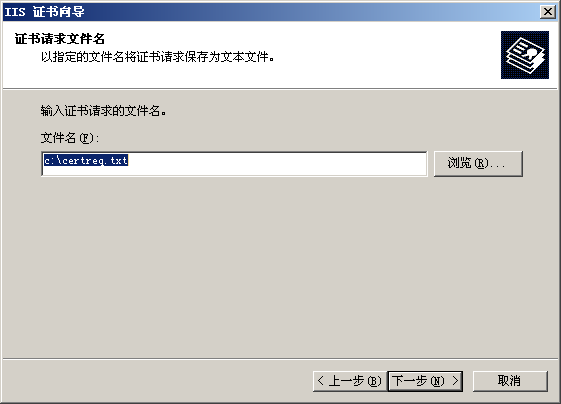
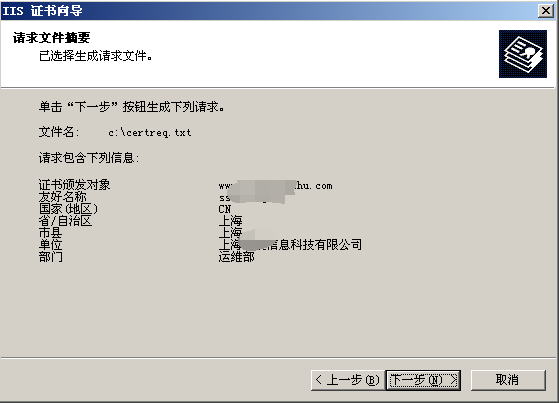
递交证书申请表及相关资料,并通过订单向导把证书请求文件(CSR)提交给我们。我们确认资料齐全后,为您完成证书颁发。
如有任何问题或疑问请直接与我们联系,谢谢!
欢迎联系我们,我们愿意为您解答任何有关网站疑难问题!